
Sisu
Kui te ei kavatse oma lennukiga sõitmise ajal WiFi-ga ühendada, kuid soovite siiski oma muusikat kuulata Apple Musicis, siis saate Apple Musicis offline-režiimi sisse lülitada.
Apple Music on olnud juba peaaegu kaks kuud ja need, kes sellele esimesel päeval registreerusid, on endiselt tasuta proovides, sest Apple pakub väga heade kolme kuu pikkust katset uue muusikateenuse jaoks neile, kes soovivad proovige seda enne, kui nad selle eest iga kuu maksavad.
Kui te ei tea, mida Apple Music on, on see Apple'i uus muusika voogedastusteenus, mis võimaldab kasutajatel kuulata mis tahes olemasolevat laulu, samuti saada juurdepääsu käsitsi valitud esitusloenditele ja kureeritud raadiojaamadele, nagu Beats 1, mis on hõivatud tõeliste DJ-dega, kes mängivad käsitsi valitud muusikat, samuti intervjueeritakse populaarseid kunstnikke.
Apple Music algas juunis koos iOS 8.4 värskendusega ning see on ettevõtte esimene suur muusika liikumine alates 2001. aastast, kui tutvustati iPodit ja käivitati iTunes Store 2003. aastal. Apple püüab nüüd konkureerida teiste muusikavoogude hiiglastega, nagu Spotify, Pandora, Rdio, Tidal ja palju muud.
Apple Music on integreeritud iOS muusika rakendusse ja asendab põhiliselt vana muusikarakenduse liidese, nii et see tähendab, et nii kasutaja kohapeal salvestatud muusikakogu kui ka Apple Music on samas keskkonnas.
Apple Music'i laulude puhul peavad kasutajad siiski olema võrgus, et kuulata nõudmisel mingit laulu, välja arvatud juhul, kui neil on võrguühenduseta kuulamiseks salvestatud konkreetne laul. Apple Musicis on ühenduseta režiimi sisselülitamiseks nii, et saate internetiühenduseta voogesituse lugusid kuulata.
Apple Musicis vallasrežiim
Esiteks, enne kui alustame, ei ole Apple Musicis tehniliselt ametlikku offline režiimi, vaid lihtsalt valite teatud laule, mida soovite võrguühenduseta kuulamiseks teha. Sellega öeldes alustame muusika kuulamist ilma WiFi või LTE-ga.
Esimene asi, mida soovite teha, on Apple'i rakenduse avamine ja selle valimine Sinu jaoks või Uus allosas (see pole oluline).

Leidke mistahes laul või album, mida soovite salvestada võrguühenduseta kuulamiseks, ja puudutage seejärel selle laulu või albumi kõrval olevat ellipse menüü nuppu.
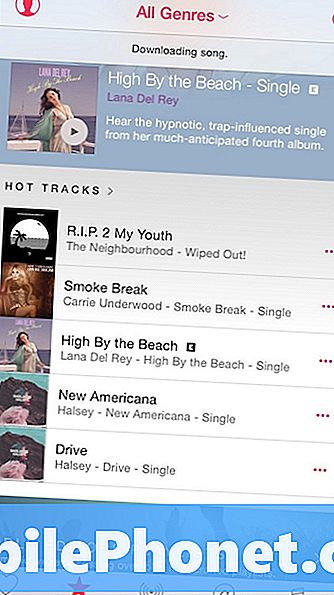
Ilmub hüpikmenüü, millel on mitu valikut. PuudutageTee kättesaadavaks võrguühenduseta. Kui valisite ühe laulu, et üks laul on saadaval võrguühenduseta ja kui valisite kogu albumi, salvestatakse kõik selle albumi laulud võrguühenduseta kuulamiseks.
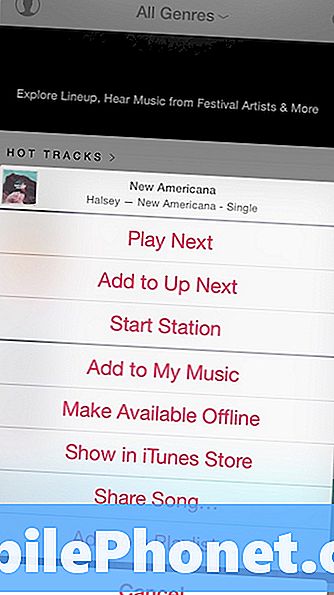
Laulu või album ilmub nüüd Minu muusika ja siis alla laadida taustal, et saaksite seda kuulata alati, kas teil on Interneti-ühendus või mitte.
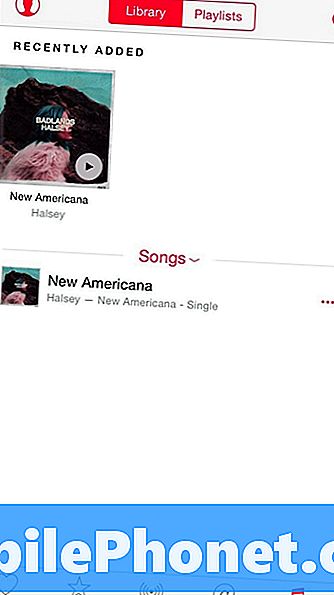
Pidage meeles, et laulude kättesaadavaks tegemine võrguühenduseta kuulamiseks võtab teie iPhone'is ruumi, nii et mida rohkem laule alla laadite, seda rohkem salvestatakse need kõik. Seega, kui soovite oma raamatus hoida laulu, kuid ei soovi seda enam võrguühenduseta kuulamiseks kasutada, minge Minu muusika ja puudutage paremal asuvaid ellippe.Ilmub menüü, mis annab teile mitu võimalust. Siit valige Eemalda allalaadimine.
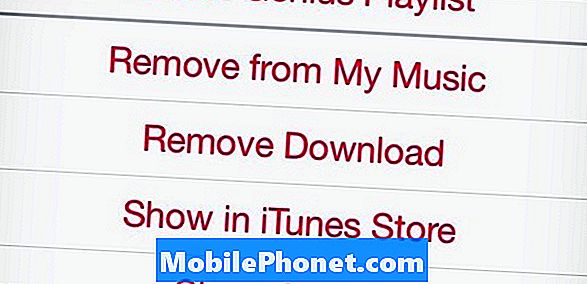
See kustutab laulu kohaliku allalaadimise, kuid säilitab selle oma teegis. Siiski peate te lugu või albumit järgmisel kuul kuulama internetiga.
Kahjuks ei ole tõelist offline-režiimi, nagu on Spotify'is, kus saate lüliti vahetada ja teie laulud salvestatakse võrguühenduseta kuulamiseks, kuid vähemalt on olemas võimalus muusika allalaadimiseks Apple Music'is ja see on võimalik, et Apple võib see funktsioon aja jooksul parandada.


